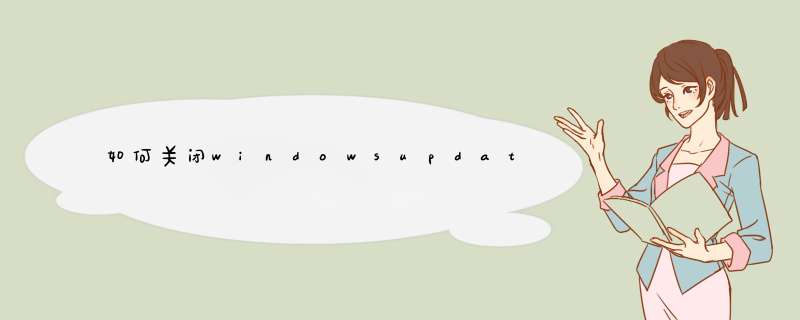
1、我们在电脑的桌面上找到计算机选项,然后鼠标右击咐肢选择“属性”。
2、然后在系统的页面内,我们点衡友世击选择其中的高级系统设置选项,进入其主页面内即可。
3、进入到系统属性页面内,我们点击导航栏里的硬件选项,进入到硬件中。
4、在硬件的页面内,我们点击选择其中的设备安装设置选项。
5、我们在设备安装的主页面内,点击选择“否”。
6、最后选择其中的从不安装来自windowsupdate驱动程序软件,然后点击保存即可。
以上就是电脑关闭windowsupdate的方法,如果你也想要关闭自己电脑的windowsupdate安装驱动的话,可以按照上面的方法来 *** 作。
方法一:组策略禁止驱动自动更新
1、Win+R 组合键后输入 gpedit.msc 之后按回车键,打开组策略编辑器,如下图所示:
2、在组策略编辑器中展开→计算机配置→管理模版→系统→Internet通信管理→点击右侧的“Internet通信管理”,之后找到“关闭Windows更新设备驱动程序搜索”,双击打开其设置,如下图所示:
3、在设置界面链差中勾选“已启用”,点击确缓码定退出即可,如下图所示:
方法二:注册表禁止驱动自动更新
1、Win+R 组合键后输入 regedit 之后按回车键,打开注册表编辑器,如下图所示:
2、在注册表编辑器依次展开 HKEY_LOCAL_MACHINESOFTWAREPoliciesMicrosoftWindowsDriverSearching,如下图所示:
3、把右侧的“DriverUpdateWizardWuSearchEnabled”,将默认的数值数据从“1”修改成“0”后注销当前账户或重启电脑,棚哪皮就可以禁止当前电脑所有的硬件在Windows Update中获取驱动更新。
方法三:在“硬件设置”中禁止驱动自动更新
1、右击计算机图标,选择属性,点击高级系统设置,接着在d出的窗口中点击“硬件”选项卡,选择“设备安装设置”,如下图所示:
2、接着在设备安装设置界面,选择“否,让我选择要执行的 *** 作”,选择“从不安装来自Windows更新的驱动程序软件”,点击保存更改后确定就可以禁止当前系统自动更新驱动程序了。
欢迎分享,转载请注明来源:内存溢出

 微信扫一扫
微信扫一扫
 支付宝扫一扫
支付宝扫一扫
评论列表(0条)